GPU エアー・ダクトの取り付け
GPU エア・ダクトを取り付けるには、このセクションの手順に従います。この手順は、トレーニングを受けた技術者が行う必要があります。
このタスクについて
重要
- 安全に作業を行うために、取り付けのガイドラインおよび 安全検査のチェックリストをお読みください。
- コンポーネントが入っている帯電防止パッケージを、サーバーの塗装されていない金属面に接触させます。次に、それをパッケージから取り出し、帯電防止板の上に置きます。
- この手順は 2 人で実行する必要があります。また、最大 400 ポンド (181kg) を支えることができるリフト・デバイス 1 台が必要です。リフト・デバイスがまだ手元にない場合、Lenovo では Data Center Solution Configurator で購入していただける Genie Lift GL-8 material lift をご用意しています。Genie Lift GL-8 material lift を注文される際は、フットリリース・ブレーキとロード・プラットフォームが含まれていることを確認してください。
- 左右の GPU エアー・ダクトを混同しないでください。
- 左側 (前面からシステム・シャトルを見た場合) に、「LH」のスタンプが付いた GPU エアー・ダクトを取り付けます。
- 右側 (前面からシステム・シャトルを見た場合) に、「RH」のスタンプが付いた GPU エアー・ダクトを取り付けます。
手順
GPU エアー・ダクトのスタンプ「TOP」が上を向いていることを確認し、最も外側の 2 つの GPU とヒートシンク・モジュールの間のエリアに GPU エアー・ダクトを挿入して、所定の位置に収まるまで押し込みます。
図 1. GPU エアー・ダクトの取り付け
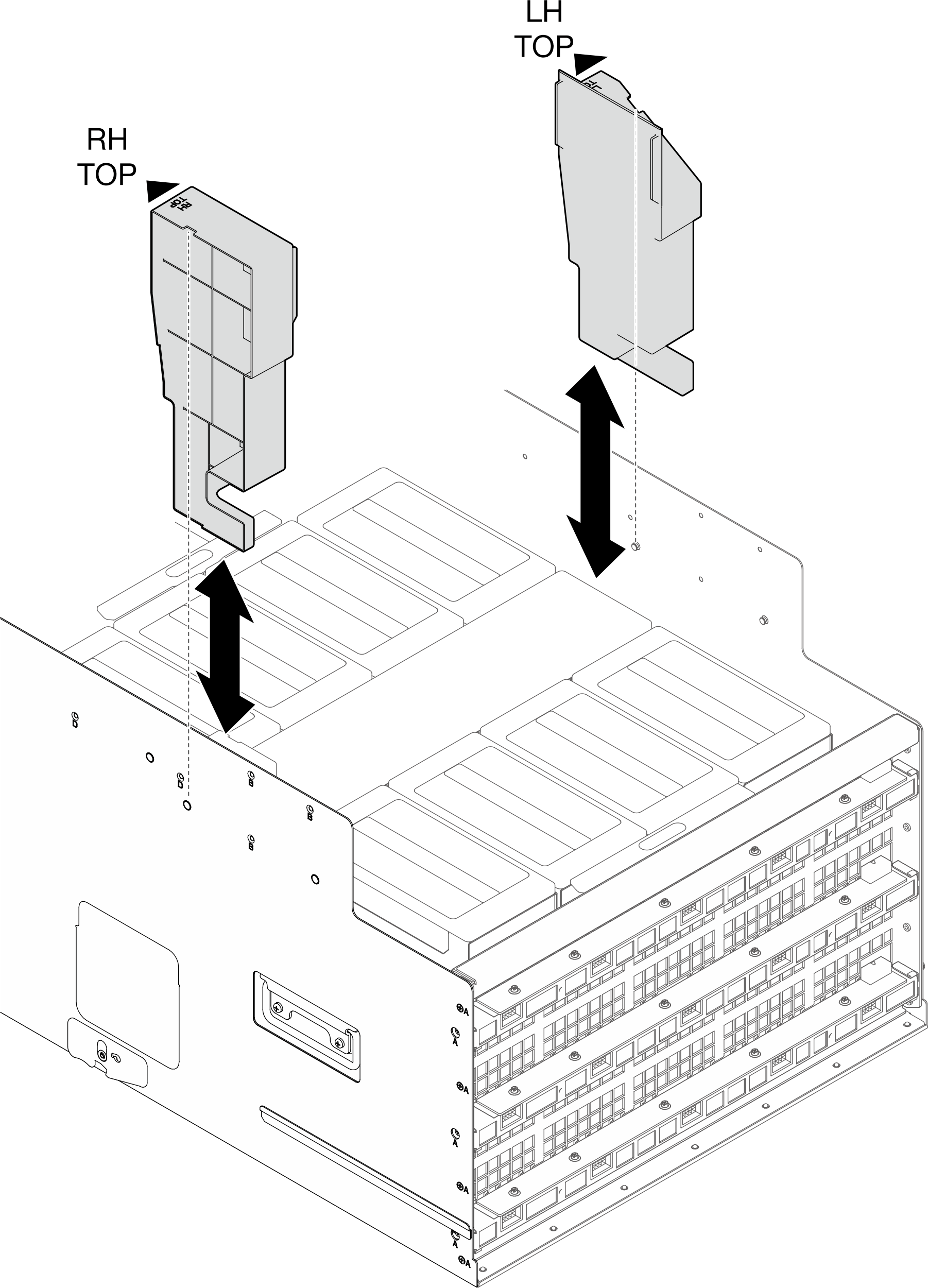
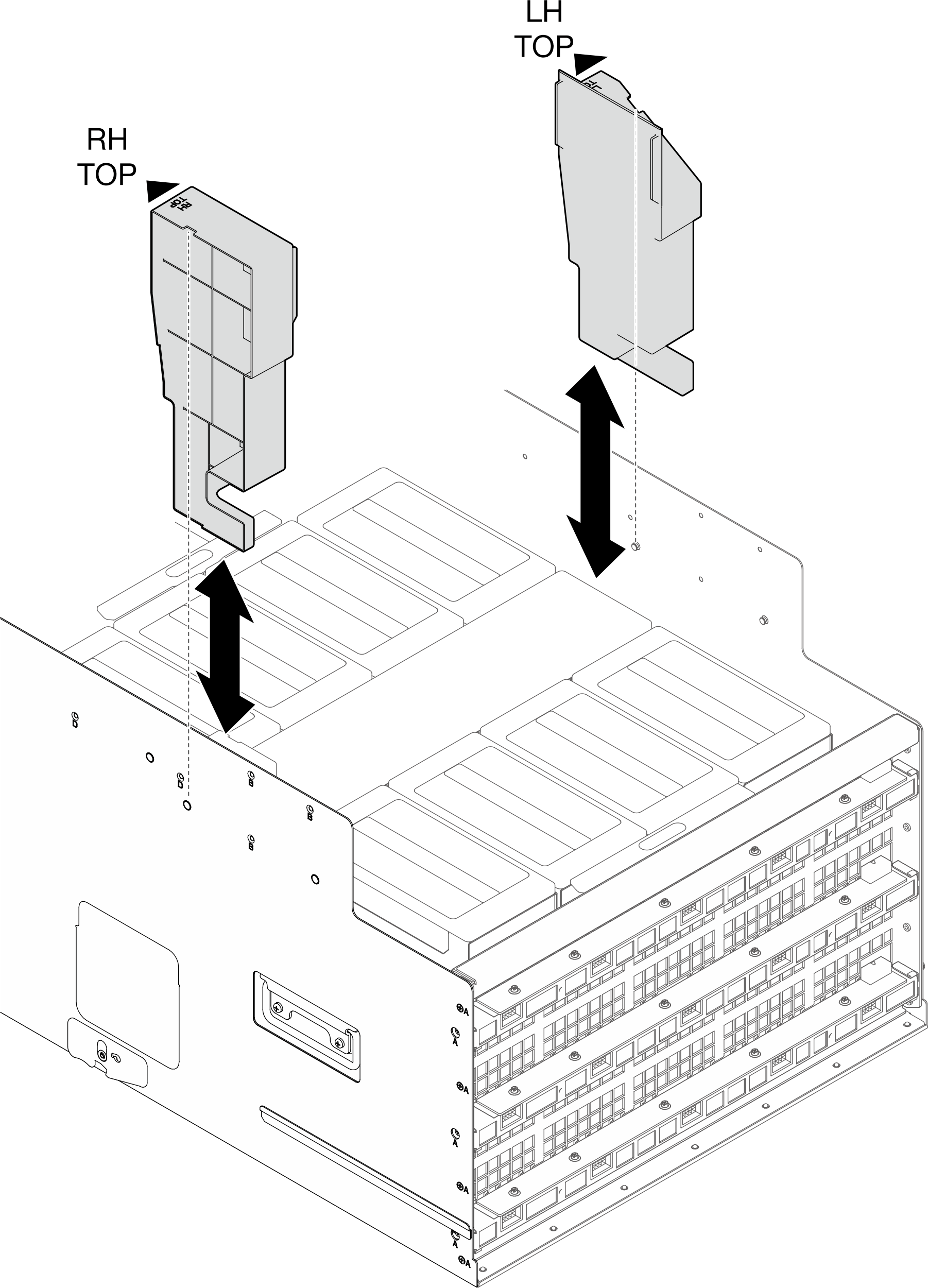
完了したら
- 電源複合システムを再度取り付けます。電源複合システムの取り付けを参照してください。
- ケーブル・ホルダー・フレームとバッフル・アセンブリーを再度取り付けます。ケーブル・ホルダー・フレームとバッフル・アセンブリーの取り付けを参照してください。
- コンピュート・トレイを再度取り付けます。コンピュート・トレイの取り付けを参照してください。
- システム・シャトルを再度取り付けます。システム・シャトルの取り付けを参照してください。
- 部品交換を完了します。部品交換の完了を参照してください。
フィードバックを送る